Vous pouvez configurer une règle d'alerte pour être averti lorsqu'un message spécifique apparaît dans vos journaux inclus. Par exemple, si vous souhaitez savoir quand un journal d'audit enregistre un message d'accès aux données spécifique, vous pouvez recevoir une notification lorsque le message s'affiche. Ces types de règles d'alerte sont appelés règles d'alerte basées sur les journaux. Ce document explique comment effectuer les opérations suivantes à l'aide de la console Google Cloud et de l'API Cloud Monitoring :
- Créer et tester une règle d'alerte basée sur les journaux.
- Modifier une règle d'alerte basée sur les journaux.
- Supprimez une règle d'alerte basée sur les journaux.
Avant de commencer
-
Verify that billing is enabled for your Google Cloud project.
Consultez la page Comparaison des alertes afin de déterminer si les règles d'alerte basées sur les journaux sont adaptées aux données de vos journaux. Exemple :
Les règles d'alerte basées sur les journaux ne fonctionnent pas avec les journaux exclus.
Vous ne pouvez pas utiliser les règles d'alerte basées sur les journaux pour obtenir des décomptes à partir de vos journaux. Pour le calcul des décomptes, vous devez utiliser les métriques basées sur les journaux.
Pour créer et gérer des règles d'alerte basées sur les journaux, votre rôle Identity and Access Management doit inclure les autorisations décrites dans Autorisations pour les règles d'alerte basées sur les journaux.
Créer une règle d'alerte basée sur les journaux à l'aide de l'explorateur de journaux
Vous pouvez créer une règle d'alerte basée sur les journaux à partir de la page Explorateur de journaux de la console Google Cloud ou en utilisant l'API Monitoring. Cette section explique comment créer des règles d'alerte basées sur les journaux à l'aide de l'explorateur de journaux. Pour en savoir plus sur l'API Monitoring, consultez Créer une règle d'alerte basée sur les journaux à l'aide de l'API Monitoring.
Les règles d'alerte basées sur les journaux ne respectent pas le paramètre de champ d'application sur la page Explorateur de journaux. En revanche, lorsqu'un récepteur au niveau du projet achemine une entrée de journal provenant d'un projet vers un bucket de journaux, les règles d'alerte basées sur les journaux définies dans ce projet analysent l'entrée de journal. Pour en savoir plus, consultez Entrées de journal disponibles.
L'interface de l'explorateur de journaux vous guide tout au long des étapes suivantes :
- Fournissez des informations sur la règle d'alerte, comme un nom et un niveau de gravité.
- Choisissez les journaux pour lesquels vous souhaitez recevoir une notification.
- Définissez le délai entre les notifications.
- Définissez l'heure de fermeture automatique des incidents.
- Indiquez les personnes à avertir.
Par exemple, supposons que vous disposiez d'une application qui écrit une entrée de journal syslog avec une gravité définie sur NOTICE lorsque l'application modifie une adresse réseau.
Les entrées de journal des modifications d'adresse réseau incluent une charge utile JSON semblable à celle-ci :
"jsonPayload": {
"type": "Configuration change",
"action": "Set network address",
"result": "IP_ADDRESS",
}
Vous souhaitez créer une règle d'alerte basée sur les journaux qui vous avertit lorsqu'une adresse IPv4 non valide apparaît dans le champ jsonPayload.result des entrées de journal de syslog avec une gravité définie sur NOTICE.
Pour créer cette règle d'alerte :
-
Dans la console Google Cloud , accédez à la page Explorateur de journaux.
Accéder à l'explorateur de journaux
Si vous utilisez la barre de recherche pour trouver cette page, sélectionnez le résultat dont le sous-titre est Logging.
Utilisez le volet Requête pour créer une requête correspondant au message que vous souhaitez utiliser dans votre règle d'alerte basée sur les journaux.
Par exemple, pour rechercher dans le journal
syslogdes entrées de journal dont le niveau de gravité estNOTICEet qui possèdent des adresses IP non valides, vous pouvez utiliser la requête suivante :log_id("syslog") severity = "NOTICE" jsonPayload.result !~ "^((25[0-5]|2[0-4][0-9]|[01]?[0-9][0-9]?)(\.|$)){4}$"Cliquez sur Exécuter la requête pour valider la requête.
Dans la barre d'outils Résultats de la requête, développez le menu Actions, puis sélectionnez add_alert Créer une alerte de journal.
Dans le volet Détails de l'alerte, procédez comme suit :
Saisissez un nom pour votre règle d'alerte dans le champ Nom de la règle d'alerte. Exemple : "Adresse réseau : valeur IPv4 non valide".
Sélectionnez une option dans le menu Niveau de gravité de la règle. Le niveau de gravité s'affiche dans les incidents et les notifications.
Facultatif : Ajoutez de la documentation à votre règle d'alerte. Vous pouvez inclure des informations susceptibles d'aider le destinataire d'une notification à diagnostiquer le problème. La chaîne suivante résume le motif de la notification :
Log-based alerting policy in project ${project} detected an invalid IPv4 value.Pour obtenir des informations sur la mise en forme et la personnalisation du contenu de ce champ, consultez la section Utiliser Markdown et les variables dans les modèles de documentation.
Pour passer à l'étape suivante, cliquez sur Suivant.
Dans le volet Sélectionner les journaux à inclure dans l'alerte, procédez comme suit :
Saisissez une requête ou modifiez celle existante pour filtrer les journaux disponibles. Les entrées de journal qui correspondent à la requête déclenchent la règle d'alerte.
Pour vérifier la requête, cliquez sur Prévisualiser les journaux.
Facultatif : Extrayez les libellés de journaux. Vous pouvez créer des libellés à partir des champs de journaux pour qu'ils s'affichent dans les incidents et les notifications créés par l'alerte.
Dans le champ de documentation de votre règle d'alerte, vous faites référence aux libellés extraits à l'aide d'une variable de la forme
${log.extracted_label.KEY}, oùKEYest le nom que vous avez donné au libellé extrait.
Cliquez sur Suivant.
Sélectionnez le délai minimal entre les notifications. Cette valeur vous permet de contrôler le nombre de notifications que vous recevez de Monitoring si cette condition est remplie plusieurs fois. Pour cet exemple, sélectionnez l'option 5 min.
(Facultatif) Sélectionnez la durée de fermeture automatique de l'incident. Par défaut, la durée de fermeture automatique des incidents est définie sur sept jours.
Cliquez sur Suivant.
Sélectionnez un ou plusieurs canaux de notification pour votre règle d'alerte. Pour cet exemple, sélectionnez un canal de notification par e-mail.
Si vous avez déjà configuré un canal de notification par e-mail, vous pouvez le sélectionner dans la liste. Si ce n'est pas le cas, cliquez sur Gérer les canaux de notification et ajoutez un canal de notification par e-mail. Pour plus d'informations sur la création de canaux de notification, consultez Créer et gérer des canaux de notification.
Cliquez sur Enregistrer.
Votre règle d'alerte basée sur les journaux est maintenant prête à être testée.
Tester l'exemple de règle d'alerte basée sur les journaux
Pour tester la règle d'alerte que vous avez créée, vous pouvez écrire manuellement une entrée de journal correspondant à la requête. Pour écrire l'entrée de journal, procédez comme suit :
Configurez l'entrée de journal suivante en remplaçant la variable
PROJECT_IDpar votre ID de projet :{ "entries": [ { "logName": "projects/PROJECT_ID/logs/syslog", "jsonPayload": { "type": "Configuration change", "action": "Set network address", "result": "999.027.405.1", }, "severity": "NOTICE", "resource": { "type": "generic_task", "labels" : { "project_id": "PROJECT_ID", "location": "us-east1", "namespace": "fake-task-2", "job": "write-log-entry", "task_id": "11", }, }, }, ], }
Accédez à la page de référence
logEntries.writeou cliquez sur le bouton suivant :Copiez l'entrée de journal que vous avez configurée précédemment.
Dans le volet Essayer cette API, procédez comme suit :
Remplacez le contenu du champ Corps de la requête dans l'APIs Explorer;API par l'entrée de journal que vous avez copiée à l'étape précédente.
Cliquez sur Exécuter. Si vous y êtes invité, suivez la procédure d'authentification.
Si l'appel
logEntries.writeaboutit, vous obtenez un code de réponse HTTP200et un corps de réponse vide,{}. Pour en savoir plus sur l'explorateur d'API, consultez la page Utiliser l'explorateur d'API dans la documentation de Monitoring. L'explorateur d'API fonctionne de la même manière avec l'API Logging.
L'entrée de journal correspond au filtre spécifié pour la règle d'alerte comme suit :
- La valeur
logNamespécifie le journalsyslogqui se trouve dans votre projetGoogle Cloud . - La valeur
severityde cette entrée de journal estNOTICE. - La valeur
jsonPayload.resultn'est pas une adresse IPv4 valide.
Une fois l'entrée de journal écrite, la séquence suivante se produit :
- La nouvelle entrée de journal apparaît dans l'explorateur de journaux. L'entrée de journal remplit la condition de la règle d'alerte.
- Un incident est ouvert dans Cloud Monitoring.
Vous recevez une notification pour l'incident. Si vous avez configuré un canal de notification par e-mail, la notification ressemble à la capture d'écran suivante :
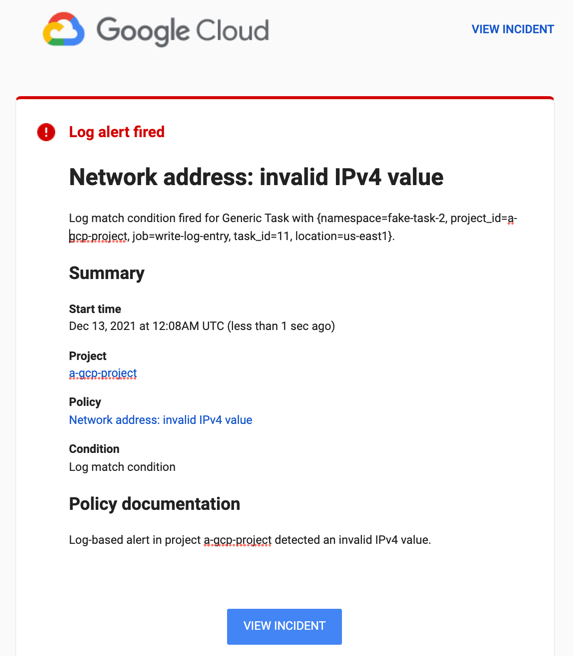
Vous pouvez cliquer sur Afficher l'incident dans l'e-mail pour afficher l'incident dans Cloud Monitoring. Pour en savoir plus sur les incidents, consultez Gérer les incidents pour les règles d'alerte basées sur les journaux.
Autres scénarios : Alertes sur les journaux d'audit
L'exemple présenté dans la section Créer une règle d'alerte basée sur les journaux est artificiel. Il est très rare de créer une règle d'alerte et d'écrire manuellement des entrées de journal qui répondent à la condition de la règle d'alerte. Les entrées de journal sont généralement écrites par des applications ou d'autres services. Toutefois, la source des entrées de journal n'a pas d'importance. Pour les règles d'alerte basées sur les journaux, ce qui compte, c'est la requête que vous utilisez pour sélectionner les entrées de journal.
Les sections suivantes décrivent des scénarios réalistes pour des règles d'alerte basées sur les journaux qui utilisent le contenu des journaux d'audit. Chaque scénario montre comment créer une requête qui sélectionne les entrées de journal d'audit appropriées. Sinon, la procédure de création d'une règle d'alerte basée sur les journaux est identique à celle décrite dans la section Créer une alerte basée sur les journaux.
Règles d'alerte qui surveillent l'accès humain aux secrets
Supposons que votre projet stocke des secrets dans Secret Manager, et que certains de ces secrets ne sont destinés qu'aux comptes de service. Sauf dans des circonstances inhabituelles, les utilisateurs humains n'accèdent jamais à ces secrets.
Si vous avez activé la journalisation d'audit pour Secret Manager, chaque tentative réussie d'accès à un secret génère une entrée de journal d'audit. Chaque entrée inclut le nom du secret et l'identité de l'appelant.
Vous pouvez créer une règle d'alerte basée sur les journaux qui vous avertit lorsqu'un utilisateur humain accède à un secret.
Vous trouverez ci-dessous un extrait d'une entrée de journal d'audit écrite par Secret Manager. L'extrait montre les champs utiles pour créer la requête d'une alerte basée sur les journaux :
{ "protoPayload": { "@type": "type.googleapis.com/google.cloud.audit.AuditLog", "serviceName": "secretmanager.googleapis.com", "methodName": "google.cloud.secretmanager.v1.SecretManagerService.AccessSecretVersion", "authenticationInfo": { "principalEmail": "my-svc-account@PROJECT_ID.iam.gserviceaccount.com", "serviceAccountDelegationInfo": [], "principalSubject": "serviceAccount:my-svc-account@PROJECT_ID.iam.gserviceaccount.com" }, ... }, ... }
Les sous-champs protoPayload suivants présentent un intérêt particulier :
@type: indique que cette entrée de journal est une entrée de journal d'audit.serviceName: enregistre le service qui a écrit l'entrée de journal d'audit. Utilisez ce champ pour identifier les entrées écrites par Secret Manager.methodName: identifie la méthode pour laquelle cette entrée de journal d'audit a été écrite. Utilisez ce champ pour identifier l'action qui a entraîné la création de l'entrée de journal. Dans cet exemple, il s'agit de la méthodeAccessSecretVersion.authenticationInfo.principalEmail: enregistre le compte qui a appelé la méthode dans le champmethodName. La valeur attendue pour ce champ est un compte de service, qui se termine pargserviceaccount.com.
Pour rechercher les entrées de journal d'un utilisateur humain, consultez les entrées de journal d'audit écrites par Secret Manager. Vous devez rechercher les entrées de journal dans lesquelles la méthode AccessSecretVersion a été appelée par un compte principal qui ne se termine pas par gserviceaccount.com.
La requête suivante isole ces entrées de journal :
protoPayload.@type = "type.googleapis.com/google.cloud.audit.AuditLog" protoPayload.serviceName = "secretmanager.googleapis.com" protoPayload.methodName =~ "AccessSecretVersion$" protoPayload.authenticationInfo.principalEmail !~ "gserviceaccount.com$"
Pour créer une règle d'alerte basée sur les journaux pour l'accès des utilisateurs humains aux secrets, utilisez la requête suivante dans le volet Sélectionner les journaux à inclure dans l'alerte.
Règles d'alerte qui surveillent les événements de déchiffrement
L'analyse de l'exemple précédent peut être adaptée à d'autres services. Par exemple, si vous utilisez Cloud Key Management Service pour chiffrer et déchiffrer des données sensibles, vous pouvez utiliser les journaux d'audit générés par Cloud KMS afin de détecter quand un utilisateur humain déchiffre une valeur.
Pour rechercher les entrées de journal correspondant à un déchiffrement effectué par un utilisateur humain, recherchez les entrées de journal d'audit écrites par Cloud KMS. Vous devez rechercher les entrées de journal dans lesquelles la méthode Decrypt a été appelée par un compte principal qui ne se termine pas par gserviceaccount.com (ce qui indique un compte de service).
La requête suivante isole ces entrées de journal :
protoPayload.@type = "type.googleapis.com/google.cloud.audit.AuditLog" protoPayload.serviceName = "cloudkms.googleapis.com" protoPayload.methodName = "Decrypt" protoPayload.authenticationInfo.principalEmail !~ "gserviceaccount.com$"
Pour créer une règle d'alerte basée sur les journaux en cas de déchiffrement effectué par un utilisateur humain, utilisez cette requête dans le volet Sélectionner les journaux à inclure dans l'alerte.
Gérer les règles d'alerte basées sur les journaux dans Monitoring
Vous pouvez afficher, modifier et supprimer des règles d'alerte basées sur les journaux à l'aide de la consoleGoogle Cloud pour Monitoring ou de l'API Monitoring. Ce document explique comment gérer les règles d'alerte à l'aide de la console Google Cloud . Pour savoir comment utiliser l'API Monitoring pour gérer les règles d'alerte, consultez Gérer les règles d'alerte à l'aide d'API.
Pour afficher la liste de toutes les règles d'alerte de votre projet Google Cloud , effectuez l'une des opérations suivantes :
Pour naviguer depuis Logging :
-
Dans la console Google Cloud , accédez à la page Explorateur de journaux.
Accéder à l'explorateur de journaux
Si vous utilisez la barre de recherche pour trouver cette page, sélectionnez le résultat dont le sous-titre est Logging.
Dans la barre d'outils Résultats de la requête, développez le menu Actions, puis sélectionnez edit Gérer les alertes de journal.
-
Pour naviguer depuis Monitoring :
-
Dans la console Google Cloud , accédez à la page notifications Alertes :
Accéder à l'interface des alertes
Si vous utilisez la barre de recherche pour trouver cette page, sélectionnez le résultat dont le sous-titre est Monitoring.
Pour afficher toutes les règles et activer le filtrage, cliquez sur Afficher toutes les règles dans le volet Règles.
-
Ces deux actions vous dirigent vers la page Règles de Monitoring, qui répertorie toutes les règles d'alerte de votre projet Google Cloud .
Pour restreindre les règles d'alerte répertoriées, ajoutez des filtres.
Chaque filtre est composé d'un nom et d'une valeur. Par exemple, vous pouvez définir la valeur comme étant une correspondance exacte ou une correspondance partielle d'un nom de règle. Les correspondances ne sont pas sensibles à la casse.
Si vous spécifiez plusieurs filtres, ils sont implicitement reliés par un opérateur logique AND, sauf si vous insérez un filtre OR.
La capture d'écran suivante répertorie les règles d'alerte activées et créées après le 1er janvier 2021 :
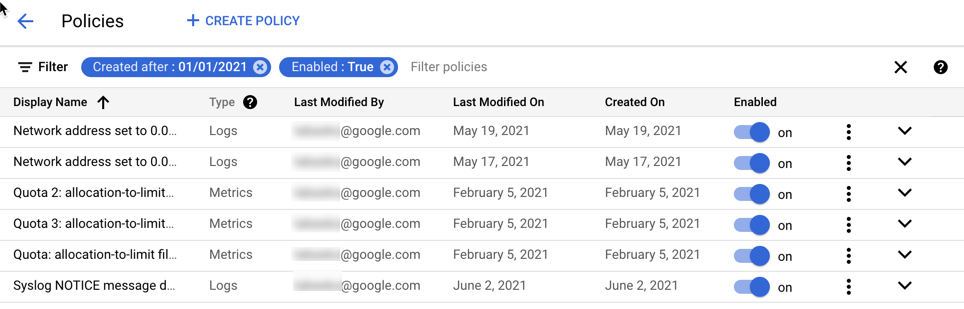
Sur la page Policies (Règles), vous pouvez modifier, supprimer, copier, activer ou désactiver les règles d'alerte :
Pour modifier ou copier une règle, cliquez sur more_vert Plus d'options, puis sélectionnez l'option correspondante. La modification et la copie d'une règle sont similaires à la procédure décrite dans la section Créer une règle d'alerte basée sur les journaux. Vous pouvez modifier et, dans certains cas, supprimer les valeurs dans les champs. Lorsque vous avez terminé, cliquez sur Enregistrer.
Vous pouvez également modifier une règle d'alerte basée sur les journaux en cliquant sur son nom dans la liste des règles.
Pour supprimer une règle, cliquez sur Plus d'options more_vert, puis sélectionnez Supprimer. Dans la boîte de dialogue de confirmation, sélectionnez Delete (Supprimer).
Pour activer ou désactiver la règle d'alerte, cliquez sur le bouton situé sous l'en-tête Enabled (Activé).
Créer une règle d'alerte basée sur les journaux à l'aide de l'API Monitoring
Vous pouvez créer des règles d'alerte basées sur les journaux à l'aide de l'API Monitoring. Vous fournissez les mêmes informations à l'API Monitoring que lorsque vous utilisez l'explorateur de journaux dans la console Google Cloud :
- Détails de la règle d'alerte, tels que son nom et son niveau de gravité.
- Les journaux pour lesquels vous souhaitez recevoir une notification.
- Le délai entre les notifications.
- Délai de clôture automatique des incidents.
- Personne(s) à avertir.
Pour créer des règles d'alerte à l'aide de l'API Monitoring, créez un objet AlertPolicy et envoyez-le à la méthode alertPolicies.create.
Pour pouvoir utiliser l'API Monitoring, vous devez l'activer et être autorisé à l'utiliser. Pour en savoir plus, consultez la documentation suivante :
Structure des règles d'alerte
L'API Monitoring représente une règle d'alerte à l'aide de la structure AlertPolicy.
La structure AlertPolicy comporte plusieurs structures intégrées qui incluent notamment une description de la condition de la règle d'alerte. Les règles d'alerte basées sur les journaux présentent les différences suivantes par rapport aux règles d'alerte basées sur les métriques :
- Vous décrivez la condition à l'aide du type de condition
LogMatch. Les règles d'alerte basées sur des métriques utilisent différents types de conditions. - Une règle d'alerte basée sur les journaux ne peut avoir qu'une seule condition.
- Vous spécifiez le délai entre les notifications et la période de fermeture automatique des incidents en incluant une structure
AlertStrategy. Les règles d'alerte basées sur les métriques n'incluent pas de délai entre les notifications.
Cette section explique comment créer une règle d'alerte basée sur les journaux. Ces règles diffèrent des règles d'alerte basées sur les métriques dans le type de condition que vous utilisez. Pour les règles d'alerte basées sur les journaux, le type de condition est LogMatch. Lorsque vous utilisez l'API Monitoring pour gérer les règles d'alerte, il n'y a aucune différence dans la manière dont vous répertoriez, modifiez ou supprimez les règles basées sur les métriques et les journaux.
La page Gérer les règles d'alerte à l'aide de l'API explique comment créer, répertorier, modifier et supprimer des règles d'alerte à l'aide de l'API Monitoring.
Règles de notification
Lorsque vous créez une règle d'alerte basée sur les journaux, Logging crée un objet interne appelé "règle de notification". La journalisation utilise la règle de notification pour faire correspondre les entrées de journal entrantes au filtre de votre règle d'alerte, puis pour créer une notification lorsqu'une entrée correspond aux critères du filtre. Vous n'interagissez pas directement avec la règle de notification. Toutefois, pour créer une règle d'alerte basée sur les journaux, vous devez disposer de l'autorisation logging.notificationRules.create.
Concevoir la règle d'alerte
La section Créer une règle d'alerte basée sur les journaux à l'aide de l'explorateur de journaux décrit une méthode pour créer une règle d'alerte basée sur les journaux.
Cette section explique comment créer une règle d'alerte basée sur les journaux qui vous avertit lorsqu'une entrée de journal syslog présente un niveau de gravité NOTICE et une adresse IPv4 non valide dans le champ jsonPayload.result.
Pour créer la même règle d'alerte basée sur les journaux à l'aide de l'API Monitoring, créez un objet AlertPolicy qui ressemble à la structure JSON suivante :
{
"displayName": "Network address: invalid IPv4 value (API)",
"documentation": {
"content": "Log-based alerting policy in project ${project} detected an invalid IPv4 value.",
"mimeType": "text/markdown"
},
"conditions": [
{
"displayName": "Log match condition: invalid IP addr (API)",
"conditionMatchedLog": {
"filter": "log_id(\"syslog\") severity = \"NOTICE\" jsonPayload.result !~ \"^((25[0-5]|2[0-4][0-9]|[01]?[0-9][0-9]?)(\\.|$)){4}$\"",
},
}
],
"combiner": "OR",
"alertStrategy": {
"notificationRateLimit": {
"period": "300s"
},
"autoClose": "604800s",
},
"notificationChannels": [
"projects/PROJECT_ID/notificationChannels/CHANNEL_ID"
]
}
Ce code JSON spécifie les mêmes informations que celles que vous spécifiez lors de la création d'une règle d'alerte basée sur les journaux à l'aide de l'explorateur de journaux. Les sections suivantes font le parallèle entre le contenu de cette structure AlertPolicy et les étapes que vous suivez lorsque vous utilisez l'explorateur de journaux pour créer une alerte basée sur les journaux. La valeur du champ conditionMatchedLog est une structure LogMatch.
Indiquer un nom et une documentation
Une règle d'alerte a un nom à afficher et une description associée qui est fournie avec les notifications pour en faciliter la compréhension. Dans l'explorateur de journaux, ces champs sont appelés Nom de l'alerte et Documentation. Vous représentez ces valeurs dans une structure AlertPolicy comme suit :
{
"displayName": "Network address: invalid IPv4 value (API)",
"documentation": {
"content": "Log-based alerting policy in project ${project} detected an invalid IPv4 value.",
"mimeType": "text/markdown"
},
...
}
Dans cet exemple, la valeur de displayName inclut "(API)" afin de faire la distinction entre les deux exemples de règles lorsque vous consultez la liste des règles dans la console Google Cloud . La page Règles de Monitoring répertorie les règles avec leur nom à afficher et indique si elles sont basées sur des métriques ou des journaux. Pour en savoir plus, consultez Gérer les règles d'alerte basées sur les journaux dans Monitoring.
Le champ documentation inclut, dans le sous-champ content, la description que vous pouvez fournir lorsque vous utilisez l'explorateur de journaux. Le deuxième sous-champ, mimeType, est obligatoire lorsque vous spécifiez une valeur pour le champ documentation.
La seule valeur valide est "text/markdown".
Choisir les journaux pour lesquels vous souhaitez recevoir une notification.
Une règle d'alerte basée sur les journaux comporte une seule condition. Dans l'explorateur de journaux, vous spécifiez la condition lorsque vous fournissez une requête dans le champ Définir les entrées de journal pour lesquelles déclencher l'alerte. Vous représentez ces valeurs dans une structure AlertPolicy comme suit :
{ ...
"conditions": [
{
"displayName": "Log match condition: invalid IP addr (API)",
"conditionMatchedLog": {
"filter": "log_id(\"syslog\" severity = \"NOTICE\" jsonPayload.result !~ \"^((25[0-5]|2[0-4][0-9]|[01]?[0-9][0-9]?)(\\.|$)){4}$\"",
},
}
],
"combiner": "OR",
...
}
Le champ conditions accepte une liste de structures Condition, même si une règle d'alerte basée sur les journaux ne doit comporter qu'une seule condition. Chaque Condition a un nom à afficher et une description de la condition.
La valeur du champ
displayNameest une brève description de la condition. Lorsque vous utilisez l'explorateur de journaux pour créer des règles d'alerte basées sur les journaux, le nom à afficher est toujours "Condition de correspondance des journaux". Lorsque vous utilisez l'API Monitoring, vous pouvez fournir un nom à afficher plus précis. Veuillez saisir une valeur.La valeur du champ
conditionMatchedLogest une structureLogMatch, et la valeur du champfilterest la requête que vous spécifiez dans l'explorateur de journaux. Étant donné que cette requête est émise en tant que valeur d'un champ JSON, l'ensemble de la requête apparaît entre guillemets et tous les guillemets de la requête doivent être échappés avec le caractère\(barre oblique inverse).La structure
LogMatchinclut également un champlabelExtractorsfacultatif. Vous pouvez utiliser des extracteurs de libellés pour composer des libellés personnalisés à partir de vos entrées de journal, puis faire référence à ces libellés dans vos notifications.Par exemple, pour extraire la valeur du libellé
labels."compute.googleapis.com/resource_id"de votre entrée de journal dans un libellé appelévm_identifier, la condition précédente peut se présenter comme suit :"conditions": [ { "displayName": "Log match condition: invalid IP addr (API)", "conditionMatchedLog": { "filter": "log_id(\"syslog\" severity = \"NOTICE\" jsonPayload.result !~ \"^((25[0-5]|2[0-4][0-9]|[01]?[0-9][0-9]?)(\\.|$)){4}$\")", "labelExtractors": { "vm_identifier": "EXTRACT(labels.\"compute.googleapis.com/resource_id\")" } }, } ],Utilisez la fonction
EXTRACTpour faire correspondre la valeur entière, ou utilisezREGEXP_EXTRACTpour faire correspondre les sous-chaînes en fonction des expressions régulières. Il s'agit de la même fonction que celle utilisée pour l'extraction de libellés dans les métriques basées sur les journaux. Pour en savoir plus, consultez Créer un libellé.Vous pouvez utiliser ces libellés extraits dans la documentation de la règle d'alerte afin qu'ils soient signalés dans les notifications. Dans le champ
documentationde votre règle d'alerte, vous faites référence aux libellés extraits à l'aide d'une variable de la forme${log.extracted_label.KEY}, oùKEYest le nom que vous avez donné au libellé extrait.L'exemple suivant montre comment faire référence à la clé du libellé extrait
vm_identifier, afin que la valeur du libellé de journallabels."compute.googleapis.com/resource_id"soit incluse dans les notifications :"documentation": { "content": "Log-based alerting policy in project ${project} detected an invalid IPv4 value on VM with ID ${log.extracted_label.vm_identifier}.", "mimeType": "text/markdown" },
La valeur du champ combiner indique comment combiner les résultats de plusieurs conditions dans des règles d'alerte basées sur des métriques. Vous ne pouvez utiliser qu'une seule condition dans les règles d'alerte basées sur les journaux, et vous devez spécifier le champ combiner avec la valeur "OR". Vous ne pouvez pas créer de règles d'alerte basées sur les journaux avec plusieurs conditions.
Définir les valeurs de notification et de fermeture automatique
Une règle d'alerte basée sur les journaux spécifie le délai minimal entre les notifications. Dans l'explorateur de journaux, vous sélectionnez une valeur dans le menu Délai entre les notifications.
Vous représentez cette valeur dans une structure AlertPolicy en spécifiant une valeur, en secondes, pour le champ period d'une structure NotificationRateLimit intégrée dans une structure AlertStrategy.
De même, la règle d'alerte inclut la période de clôture automatique des incidents. La valeur par défaut est de sept jours.
Dans l'explorateur de journaux, vous pouvez sélectionner une autre valeur dans le menu Durée de fermeture automatique des incidents. Cette option correspond au champ autoclose de la structure de l'API AlertStrategy.
Lorsque vous utilisez ce champ, spécifiez la valeur en secondes. La valeur minimale est de 1 800 secondes, soit 30 minutes.
{ ...
"alertStrategy": {
"notificationRateLimit": {
"period": "300s"
},
"autoClose": "604800s",
},
...
}
La valeur du champ period dans cet exemple, 300s, équivaut à cinq minutes. La valeur autoclose, 604800s, est équivalente à sept jours.
Indiquer les personnes à avertir
Une règle d'alerte peut inclure une liste de canaux de notification.
Dans l'explorateur de journaux, vous sélectionnez des canaux dans un menu.
Vous représentez ces valeurs dans une structure AlertPolicy en fournissant une liste d'un ou de plusieurs noms de ressources pour les objets NotificationChannel configurés :
{ ...
"notificationChannels": [
"projects/PROJECT_ID/notificationChannels/CHANNEL_ID"
]
}
Lorsque vous créez un canal de notification, un nom de ressource lui est attribué. Pour en savoir plus sur la récupération de la liste des canaux de notification disponibles, y compris leurs noms de ressources, consultez la page Récupérer les canaux dans la documentation de Monitoring. Vous ne pouvez pas obtenir les ID des canaux en utilisant la consoleGoogle Cloud .
Envoyer votre règle d'alerte à l'API Monitoring
Pour créer une règle d'alerte à l'aide de l'API Monitoring, créez un objet AlertPolicy et envoyez-le à la méthode alertPolicies.create. Vous pouvez appeler alertPolicies.create à l'aide de Google Cloud CLI, en appelant directement l'API Monitoring.
Vous pouvez également créer des règles d'alerte basées sur les journaux à l'aide des bibliothèques clientes pour C#, Go, Java, Python et Ruby. Vous pouvez également utiliser d'autres bibliothèques clientes, mais la bibliothèque pour votre langage doit inclure le type de condition LogMatch.
Pour créer une règle d'alerte à l'aide de la gcloud CLI, procédez comme suit :
Placez la représentation JSON de votre règle d'alerte dans un fichier texte ; par exemple, dans un fichier appelé
alert-invalid-ip.json.Transmettez ce fichier JSON à gcloud CLI à l'aide de la commande suivante :
gcloud alpha monitoring policies create --policy-from-file="alert-invalid-ip.json"
Si la commande réussit, elle renvoie le nom de ressource de la nouvelle règle, par exemple :
Created alerting policy [projects/PROJECT_ID/alertPolicies/POLICY_ID].
Pour créer une règle d'alerte en appelant directement alertPolicies.create, vous pouvez utiliser l'outil APIs Explorer comme suit :
Accédez à la page de référence sur
alertPolicies.create.Dans le volet Essayer cette API, procédez comme suit :
Dans le champ
name, saisissez la valeur suivante :projects/PROJECT_ID
Copiez la représentation JSON de votre règle d'alerte et remplacez le contenu du champ Corps de la requête dans l'explorateur d'API par la règle d'alerte copiée.
Cliquez sur Exécuter.
Si l'appel
alertPolicies.createaboutit, vous obtenez un code de réponse HTTP200et un corps de réponse vide,{}. Pour en savoir plus sur l'explorateur d'API, consultez la page Utiliser l'explorateur d'API dans la documentation de Monitoring.
Pour en savoir plus sur la création de règles d'alerte à l'aide de l'API Monitoring, consultez la page Créer des règles. Les exemples de ce document utilisent des types de conditions pour les règles d'alerte basées sur des métriques, mais les principes sont les mêmes.
Tester la règle d'alerte
Pour tester votre nouvelle règle d'alerte, vous pouvez utiliser la même procédure que celle décrite dans la section Tester l'exemple d'alerte basée sur les journaux.
Exemple : Créer une règle d'alerte lorsqu'une entrée de journal contient une chaîne de texte
Cet exemple utilise la console Google Cloud pour créer une règle d'alerte, l'explorateur de journaux pour afficher les entrées de journal et Google Cloud CLI pour écrire une entrée de journal :
-
Dans la console Google Cloud , accédez à la page Explorateur de journaux.
Accéder à l'explorateur de journaux
Si vous utilisez la barre de recherche pour trouver cette page, sélectionnez le résultat dont le sous-titre est Logging.
Dans le volet Requête, saisissez la requête suivante après avoir mis à jour la valeur de PROJECT_ID :
logName="projects/PROJECT_ID/logs/test-log" textPayload:"Oops"
La requête recherche dans le journal nommé
test-logles entrées de journal dont le champtextPayloadcontient la chaîne "Oops".Dans la barre d'outils Résultats de la requête, développez le menu Actions, puis sélectionnez add_alert Créer une alerte de journal. Ensuite, remplissez la boîte de dialogue.
Vous devez attribuer un nom à la règle, par exemple
Alert on Oops. La requête que vous avez saisie à l'étape précédente est automatiquement incluse dans la règle d'alerte.Pour tester la règle d'alerte, ouvrez Cloud Shell, puis exécutez la commande suivante :
gcloud logging write test-log --severity=ERROR --payload-type=text 'This log entry contains Oops'
La commande précédente écrit une entrée dans le journal nommé
test-log. L'entrée a un niveau de gravitéERRORet inclut un champtextPayload.Dans l'explorateur de journaux, cliquez sur Exécuter la requête.
Une fois l'affichage actualisé, vous pouvez consulter les détails de l'entrée de journal que vous avez écrite à l'étape précédente.
-
Dans la console Google Cloud , accédez à la page notifications Alertes :
Accéder à l'interface des alertes
Si vous utilisez la barre de recherche pour trouver cette page, sélectionnez le résultat dont le sous-titre est Monitoring.
Le volet Incidents affiche l'incident et des informations détaillées sur la règle d'alerte.
Si vous ne voyez pas d'incident lorsque vous ouvrez la page Alertes, patientez quelques minutes, puis actualisez la page.
Vous ne verrez pas d'autre incident ni ne recevrez d'autre notification si vous répétez immédiatement la commande Google Cloud CLI. Les paramètres de la règle d'alerte spécifient la période minimale entre les incidents. Vous pouvez afficher et modifier ces paramètres en modifiant la règle.

